更新笔记
在本章中,我们将带领您逐步学习如何更新已导入的笔记,以反映来自 Zotero PDF 阅读器的最新更改。这个同步过程确保您的 Obsidian 笔记与 Zotero 摘录的当前状态相一致,以确保您的研究始终是最新的。
增量更新
您可能还记得,在默认模板中,每个摘录都在一个带有唯一块标识的 callout 中呈现。这个块标识用于在 Zotero PDF 阅读器中标识相应的摘录,这使得增量更新得以进行。
增量更新的过程很简单:对于每个摘录,我们首先检查当前笔记中是否存在块标识。如果不存在,我们将摘录追加到笔记的末尾。
为确保增量更新正常工作,您不应该删除 callout 中的块标识。
您可以按照下面的步骤来更新您的文献笔记。
打开文献笔记
在 Obsidian 中打开您想要更新的文献笔记。
点击“更新文献笔记”选项
在笔记右上角的更多选项菜单中,点击“Update Literature Note”以开始更新过程
等待更新完成,您应该可以在笔记的末尾找到更新的摘录。
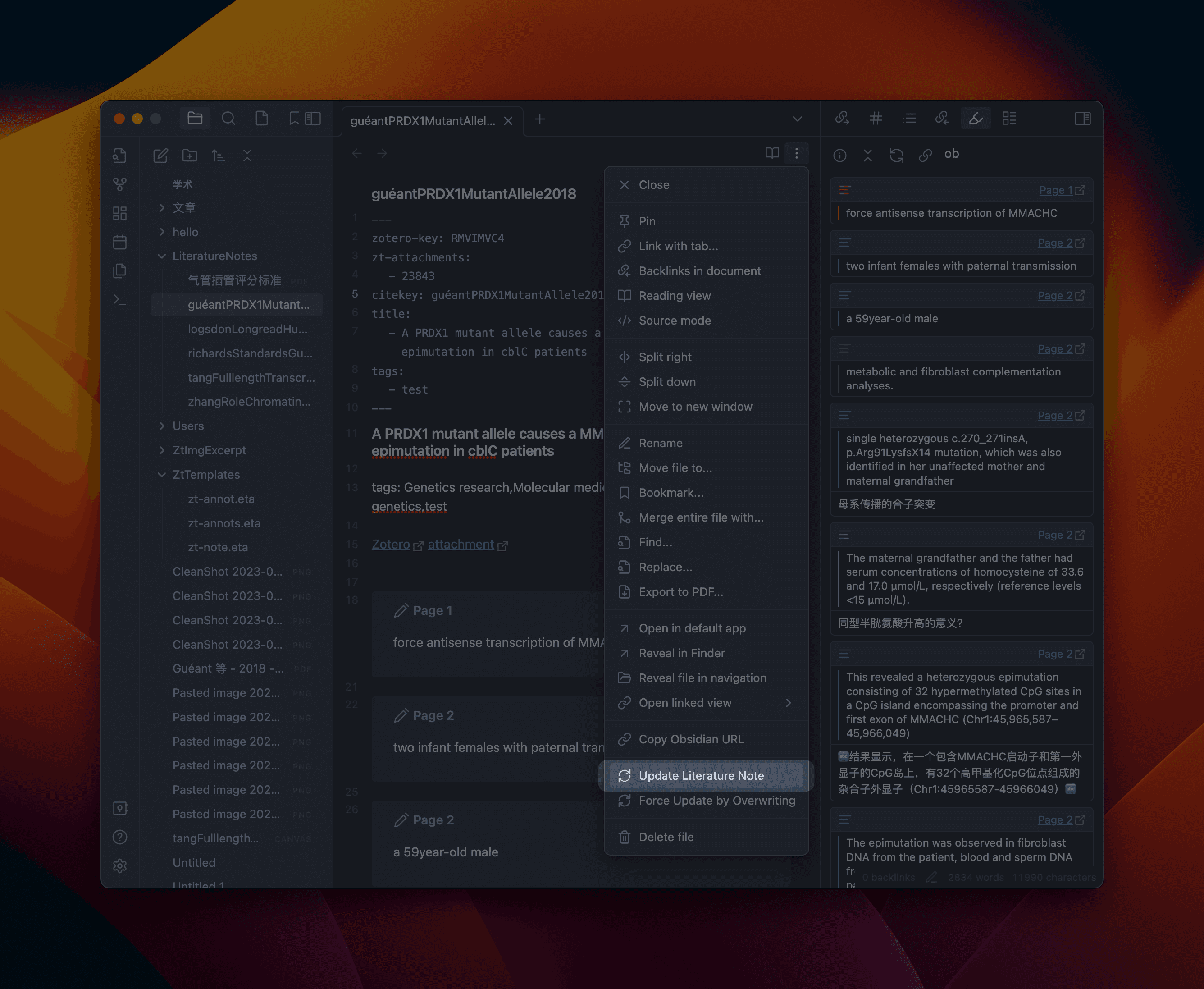
也可以在 Zotero 文献库中的文献上右键点击,找到“Update Literature Note”选项。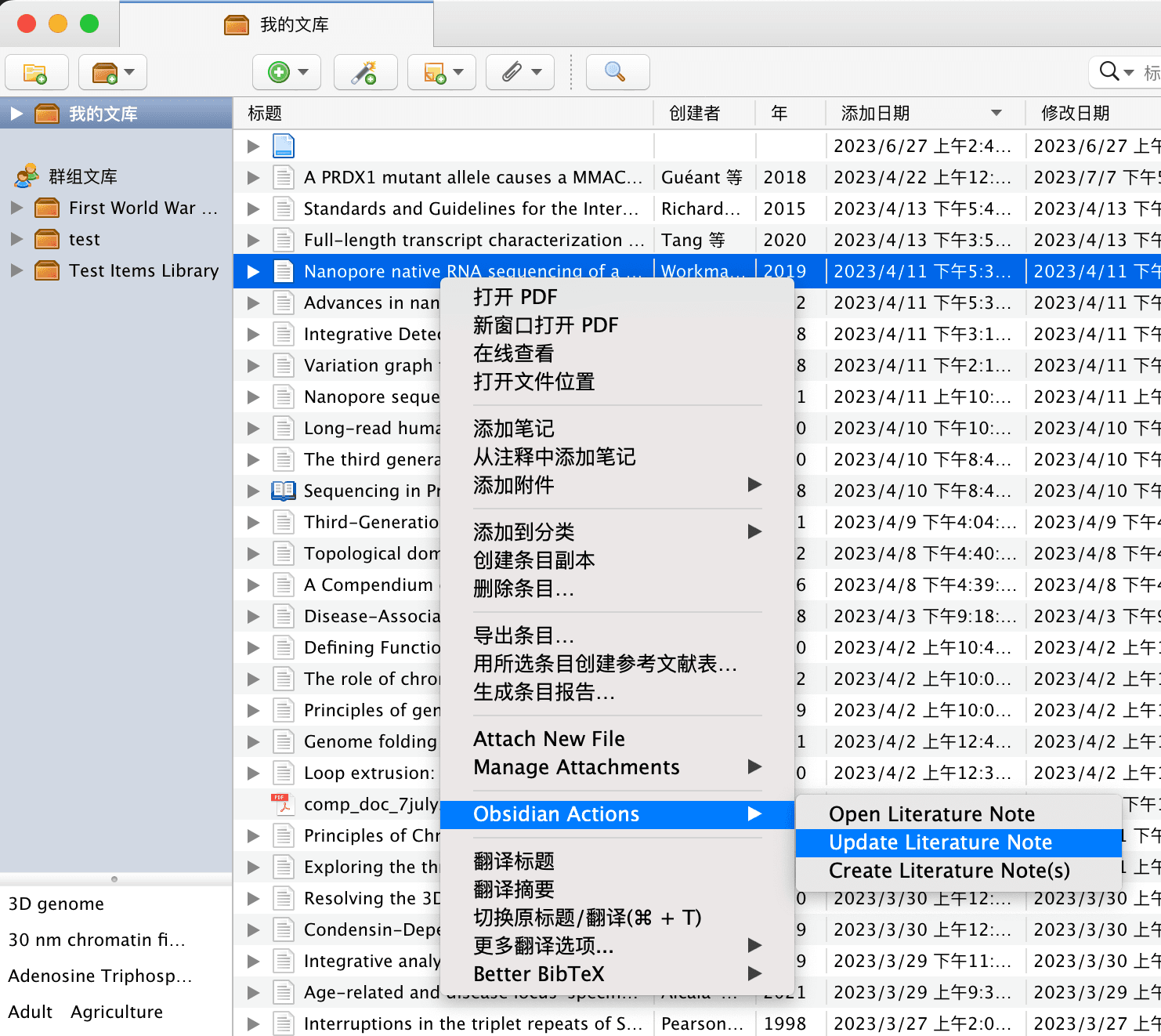
完全更新
如果您只想在 Obsidian 中保留摘录的副本而不添加任何附加笔记,或者您不喜欢块标识,您可以使用“完全更新”选项将整个笔记替换为最新的摘录。
您可以按照上述相同的步骤,但选择“强制覆盖更新”选项。
您可以进入 设置 > Template > Update Note,并启用 Override Existing Note,以设为默认行为。如果启用了该选项,“Update Literature Note”选项将执行完全更新。
在启用此选项之前,请确保对导入的笔记进行了备份,以防您对其进行了任何更改,因为它将覆盖您现有的笔记。
如果您不想在摘录模板中使用 callout,您可以通过将以下 frontmatter 添加到摘录模板中来禁用它:
---
callout: false
---下一章中,我们将介绍在 Obsidian 中将摘录与文献笔记并排显示的方法。